'>

আপনি যদি উইন্ডোজ 7 এ থাকেন এবং আপনি উপরের চিত্রটির মতো দেখতে পর্দা দেখতে পান তবে এটি হতাশ হতে পারে। হ্যাঁ, এটি মৃত্যুর নীল পর্দা। এবং এটি আপনাকে জানিয়ে দিচ্ছে যে আপনার দ্বারা সমস্যা তৈরি হয়েছে ntoskrnl.exe। কিন্তু নাআতঙ্ক. আমাদের কাছে অনেকগুলি উইন্ডোজ 7 ব্যবহারকারীর কাছ থেকে এই ত্রুটিটির প্রতিবেদন রয়েছে এবং এটি সংশোধন করা সম্ভব কিনা তা জানতে আপনি স্বস্তি পাবেন।
‘Ntoskrnl.exe’ এর জন্য 3 টি সমাধান
এখানে 3 টি সমাধান আপনি চেষ্টা করতে পারেন। আপনার পক্ষে কার্যকর সমাধানটি না পাওয়া পর্যন্ত কেবল তালিকায় নেমে কাজ করুন।
Ntoskrnl.exe কী?
Ntoskrnl.exe অপারেটিং সিস্টেমের কার্নেল। এটি ছাড়া উইন্ডোজ কেবল কাজ করবে না। যদি এই ফাইলটি ত্রুটিযুক্ত থাকে তবে আপনার কম্পিউটারে ঘন ঘন মৃত্যুর ঘটনার নীল পর্দার অভিজ্ঞতা থাকতে পারে এবং এর সাথে আরও কয়েকটি সমস্যা রয়েছে।
1: ডিভাইস ড্রাইভার আপডেট করুন
পুরানো বা ত্রুটিযুক্ত ড্রাইভারগুলি মৃত্যুর ত্রুটির নীল পর্দার একটি সাধারণ কারণ। সুতরাং যখনই আপনি একটি পান, আপনার সমস্ত ডিভাইসের সঠিক ড্রাইভার আছে কিনা তা যাচাই করা উচিত এবং যেটি নেই তা আপডেট করুন।
আপনার ভিডিও কার্ড এবং মনিটরের জন্য আপনি সঠিক ড্রাইভার পেতে দুটি উপায় আছে: ম্যানুয়ালি বা স্বয়ংক্রিয়ভাবে।
ম্যানুয়াল ড্রাইভার আপডেট - আপনি আপনার হার্ডওয়্যার ডিভাইসের জন্য প্রস্তুতকারকের ওয়েবসাইটে গিয়ে এবং প্রত্যেকের জন্য অতি সাম্প্রতিক সঠিক ড্রাইভারের সন্ধান করে ম্যানুয়ালি আপনার ডিভাইস ড্রাইভার আপডেট করতে পারেন। আপনার ড্রাইভার উইন্ডোজ 10 এর সংস্করণের সাথে সামঞ্জস্যপূর্ণ এমন ড্রাইভার চয়ন করতে ভুলবেন না।
স্বয়ংক্রিয় ড্রাইভার আপডেট - আপনার নিজের ডিভাইস ড্রাইভারদের ম্যানুয়ালি আপডেট করার সময়, ধৈর্য বা কম্পিউটার দক্ষতা না থাকলে আপনি তার পরিবর্তে এটি স্বয়ংক্রিয়ভাবে করতে পারেন ড্রাইভার সহজ । ড্রাইভার ইজি স্বয়ংক্রিয়ভাবে আপনার সিস্টেমটি সনাক্ত করবে এবং আপনার হার্ডওয়্যার এবং আপনার উইন্ডোজ 10 এর সংস্করণের সঠিক ড্রাইভার খুঁজে পাবে এবং এটি সেগুলি ডাউনলোড করে সঠিকভাবে ইনস্টল করবে। আপনার যা করা দরকার তা এখানে:
1) ডাউনলোড করুন এবং ড্রাইভার ইজি ইনস্টল করুন।
2) চালক ইজি চালান এবং ক্লিক করুনদ্য এখন স্ক্যান করুন বোতাম ড্রাইভার ইজি তারপরে আপনার কম্পিউটারটি স্ক্যান করবে এবং কোনও সমস্যা ড্রাইভার সনাক্ত করবে।
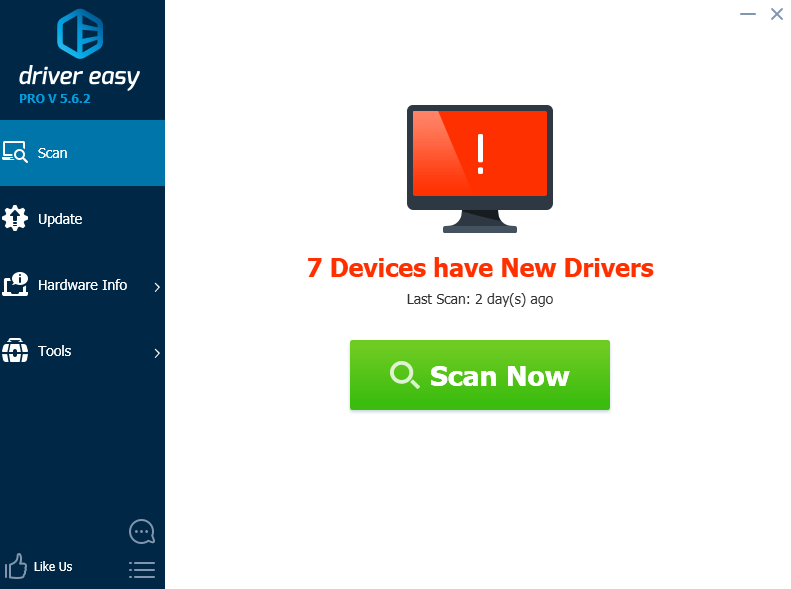
3) ক্লিক করুন হালনাগাদ তাদের ড্রাইভারদের সঠিক সংস্করণ স্বয়ংক্রিয়ভাবে ডাউনলোড এবং ইনস্টল করতে সমস্ত পতাকাঙ্কিত ডিভাইসের পাশের বোতামটি (আপনি এটি বিনামূল্যে সংস্করণ দিয়ে করতে পারেন) with
বা ক্লিক করুন সমস্ত আপডেট করুন এর সঠিক সংস্করণটি স্বয়ংক্রিয়ভাবে ডাউনলোড এবং ইনস্টল করতে সব আপনার সিস্টেমে যে ড্রাইভারগুলি নিখোঁজ বা পুরানো আছে। (এটি প্রয়োজন প্রো সংস্করণ যা সম্পূর্ণ সমর্থন এবং 30 দিনের টাকা ফেরতের গ্যারান্টি সহ আসে। আপনি আপডেট আপডেট ক্লিক করলে আপনাকে আপগ্রেড করার অনুরোধ জানানো হবে)।
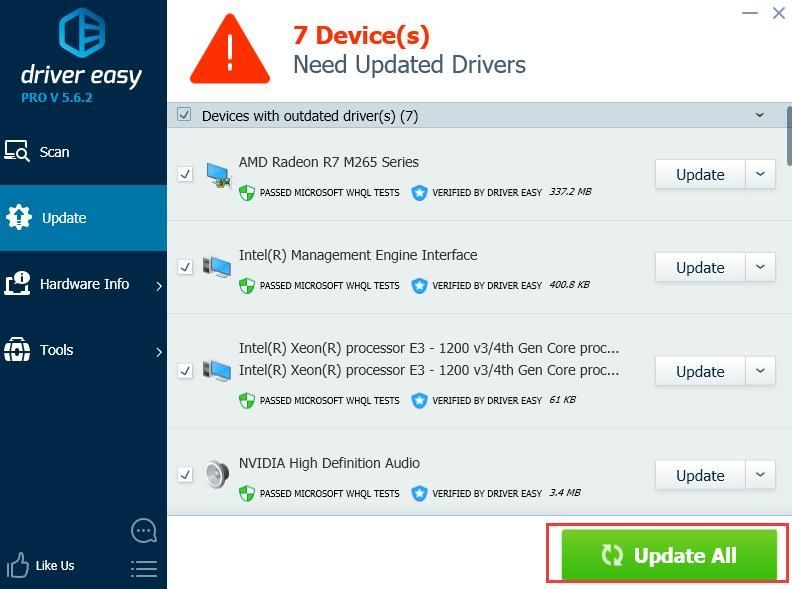
2: ওভারক্লকিং সেটিংস রিসেট করুন
মৃত্যুর ত্রুটির এই নীল পর্দার অন্যতম কারণ হ'ল চালককে ওভারক্লক করা। যদি আপনার কাছে বিআইওএসের ওভারক্লকটি পরিবর্তন করতে সহায়তা করার জন্য একটি বিশ্বস্ত প্রোগ্রাম থাকে তবে এটি ব্যবহার করুন।
যদি তা না হয় তবে আপনাকে বিআইওএস মেনু থেকে সিএমওএস সাফ করতে এবং আপনার বায়োস সেটিংসকে তাদের ফ্যাক্টরির ডিফল্ট অবস্থায় পুনরায় সেট করতে সহায়তা করতে নীচের নির্দেশিকাগুলি অনুসরণ করুন।
বিঃদ্রঃ : নিম্নলিখিত নির্দেশাবলী উইন্ডোজ for এর জন্য The আপনি যদি উইন্ডোজ 8, 8.1 বা 10 অপারেটিং সিস্টেমে থাকেন তবে পদ্ধতিটি আলাদা।
1) প্রায় 10 সেকেন্ডের জন্য বা আপনার সিস্টেম সম্পূর্ণরূপে বন্ধ না হওয়া পর্যন্ত পাওয়ার বোতামটি টিপুন এবং ধরে রাখুন।
2) সিস্টেমে শক্তি। প্রথম লোগোর স্ক্রিনটি উপস্থিত হওয়ার সাথে সাথে সাথে সাথে চাপুন এফ 1 , F2, F10, ESC বা মুছে ফেলা ডেস্কটপগুলি বিআইওএস-এ প্রবেশের জন্য।
বিঃদ্রঃ: কখনও কখনও এই কীগুলির পরিবর্তে, আপনাকে কোনও সংমিশ্রণগুলি টিপতে হবে, যেমন CTRL + ALT + ESC বা CTRL + ALT + DEL যদি আপনি কোনও পুরানো মেশিন ব্যবহার করেন। প্রেসের কীগুলি নির্মাতা এবং মডেলের উপর নির্ভর করে কম্পিউটারগুলির মধ্যে পৃথক। প্রাথমিক লোড স্ক্রিনে কী আসে তা পড়ার চেষ্টা করুন, কারণ এটি আপনাকে টিপতে সঠিক কীটি বলবে।
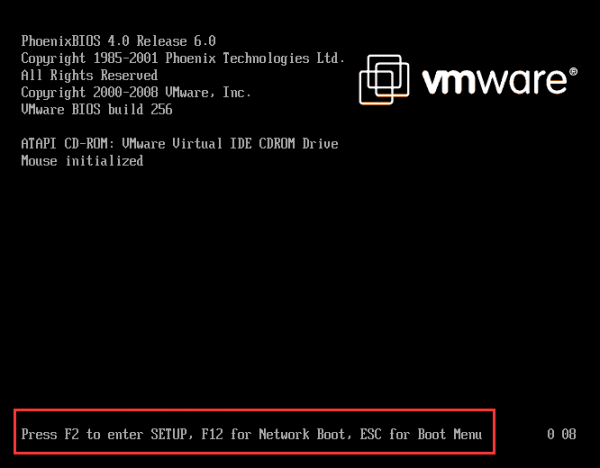
3) যেতে আপনার তীর কী ব্যবহার করুন প্রস্থান এবং তারপর নীচে সরান লোড সেটআপ ডিফল্ট । (আপনার কম্পিউটার আলাদা হতে পারে তবে আপনি বিকল্পটি দেখতে সক্ষম হবেন লোড সেটআপ ডিফল্ট ।)
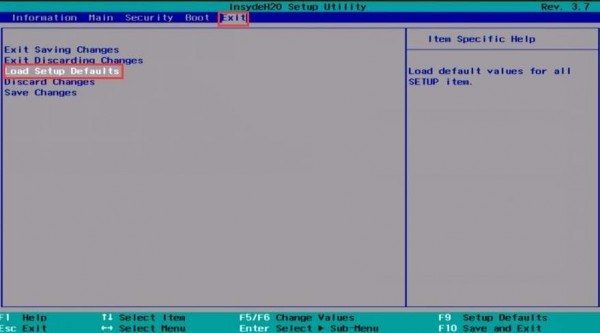
4) তারপরে টিপুন প্রবেশ করুন মূল. আপনি নীচের মত একটি বিজ্ঞপ্তি দেখতে সক্ষম হতে পারে। নির্বাচন করতে তীরচিহ্নটি ব্যবহার করুন হ্যাঁ এবং তারপরে টিপুন প্রবেশ করুন আবার।
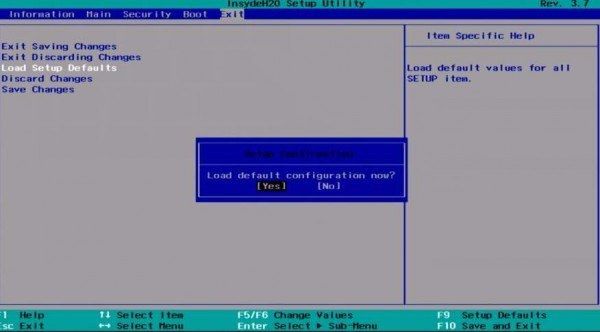
5) প্রস্থান সঞ্চয় পরিবর্তন এখনই হাইলাইট করা উচিত। টিপুন প্রবেশ করুন এবং তারপরে টিপুন প্রবেশ করুন আবার কনফিগারেশন পরিবর্তন সংরক্ষণ করুন।
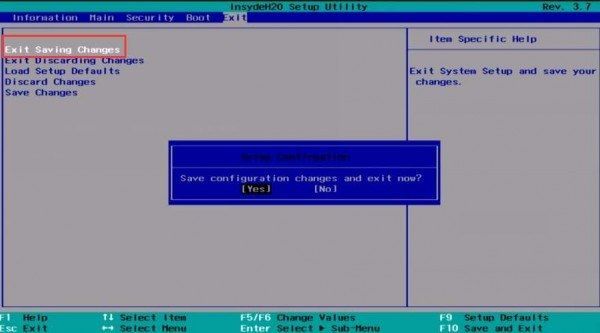
আপনার কম্পিউটার পুনরায় চালু হবে।
আবার আপনার কম্পিউটারে প্রদর্শিত তথ্য আমাদের থেকে আলাদা হতে পারে এবং আপনার স্ক্রিনে প্রম্পট অনুসারে আপনার সেটিংস পরিবর্তন করা উচিত। আপনি যদি নিশ্চিত হন না কীভাবে কোনও পদক্ষেপটি সম্পন্ন করবেন, দয়া করে আপনার কম্পিউটারের প্রস্তুতকারকের জন্য অফিসিয়াল সমর্থন পৃষ্ঠায় যান এবং সহায়তা চান। অথবা আপনি নীচের মন্তব্য বিভাগে একটি প্রশ্ন জিজ্ঞাসা করতে পারেন, এবং আমরা সাহায্য করার জন্য যথাসাধ্য করব।
3: একটি স্মৃতিচারণ সম্পাদন করুন
দ্য ntoskrnl। উদাহরণ বিএসওড সাধারণত স্মৃতি সম্পর্কিত হয় এবং এটি সম্ভবত ত্রুটিযুক্ত ড্রাইভারের কারণে ঘটে। আমরা আপনাকে পরামর্শ দিয়েছি যে আপনি আপনার কম্পিউটারের স্মৃতিশক্তি যাচাই করার জন্য নিম্নলিখিত মেমোরি পরীক্ষাটি চালান এবং কোন ড্রাইভার সমস্যার সৃষ্টি করছে তা নির্ধারণ করার জন্য।
বিঃদ্রঃ: যদি আপনি কোনও অ্যাপ্লিকেশন বা প্রোগ্রামকে অতিরিক্ত ক্লক করছেন তবে দয়া করে পরীক্ষা চালানোর আগে এগুলি বন্ধ করে দিন। পরীক্ষাটি সম্পাদন করতে আপনাকে আপনার কম্পিউটারটি পুনরায় বুট করতে হবে। পরীক্ষার সময় আপনি নিজের কম্পিউটারটি ব্যবহার করতে পারবেন না।
1) আপনার কীবোর্ডে, ক্লিক করুন শুরু করুন বোতাম, তারপর টাইপ করুন উইন্ডোজ মেমরি ডায়াগনস্টিক এবং টিপুন প্রবেশ করুন ।
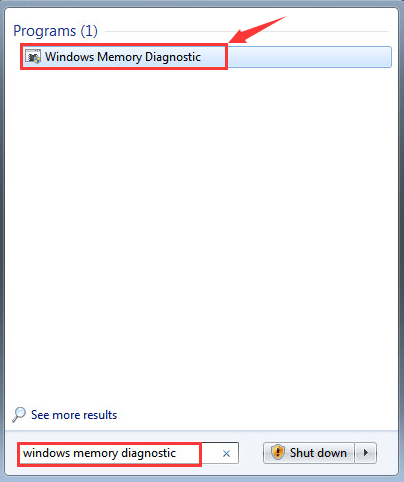
2) ক্লিক করুন এখনই পুনরায় চালু করুন এবং সমস্যাগুলি পরীক্ষা করুন (প্রস্তাবিত) । আপনার কাজটি আগে সংরক্ষণ করতে ভুলবেন না কারণ আপনার কম্পিউটারটি তত্ক্ষণাত পুনরায় চালু হবে।
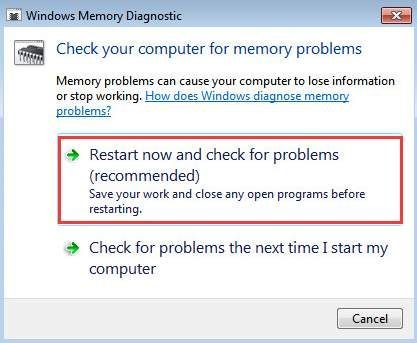
3) আপনার কম্পিউটার পুনরায় চালু হবে এবং উইন্ডোজ মেমোরি ডায়াগনস্টিক টুল পর্দা প্রদর্শিত হবে।
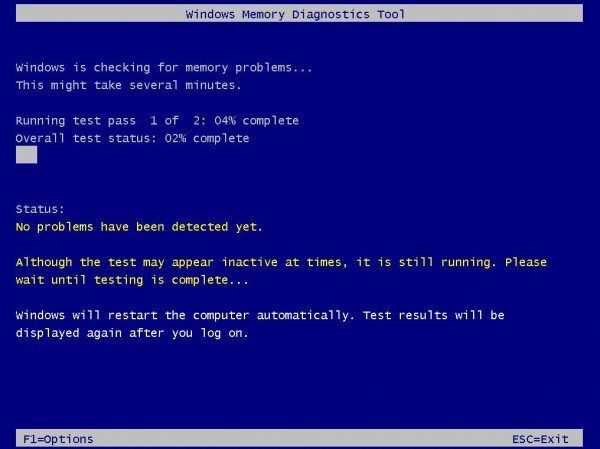
আপনার পরীক্ষা শেষ হতে কিছুটা সময় নিলে চিন্তিত হবেন না। এটা স্বাভাবিক. আপনি লগ ইন করার পরে পরীক্ষার ফলাফলগুলি দেখতে পাবেন।
যদি আপনার পরীক্ষার ফলাফলটি ইঙ্গিত দেয় যে আপনার সফ্টওয়্যার বা হার্ডওয়্যার দিয়ে কিছু বন্ধ রয়েছে, তবে নির্দ্বিধায় কোনও মন্তব্য করবেন এবং আমরা কীভাবে সাহায্য করতে পারি তা আমরা দেখতে পাব।






